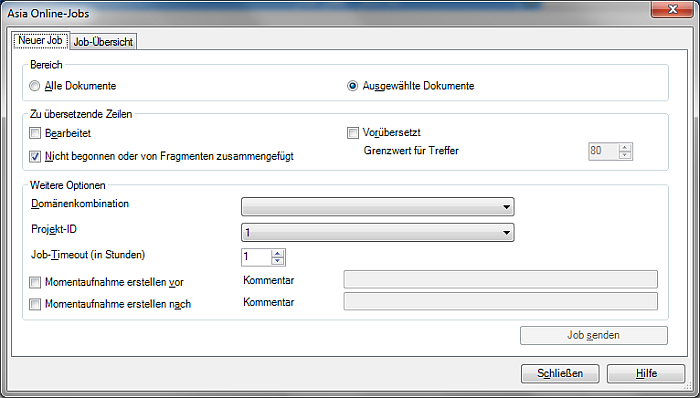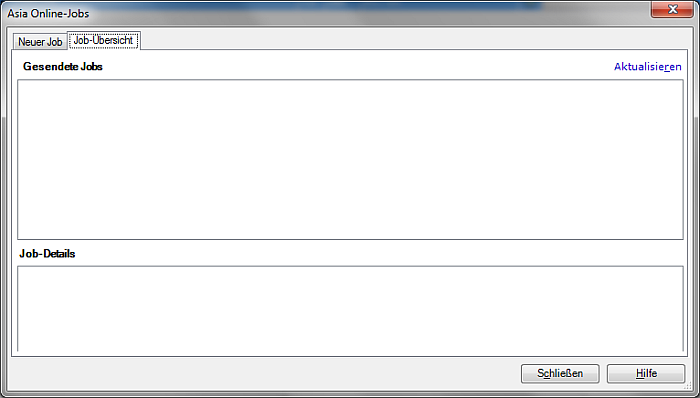|
In diesem Dialogfeld können Sie Dokumente zur maschinellen Übersetzung an das Portal für maschinelle Übersetzung von Asia Online senden. Daraufhin werden die Dokumente zur maschinellen Übersetzung an Asia Online gesendet. In Abhängigkeit von der Größe der Dokumente können seitens Asia Online mehrere Stunden oder ein Tag für die Verarbeitung benötigt werden. Wenn das Ergebnis verfügbar ist, geht die Übersetzung in memoQ in Form eines zweisprachigen Dokuments (XLIFF-Datei) ein. Das Dokument im Online-Projekt wird daraufhin aktualisiert: Die vorhandenen Übersetzungen werden in allen Zeilen überschrieben, die von Asia Online übersetzt wurden. Die Zeilen, die nicht von Asia Online geändert wurden, werden auch nicht in memoQ geändert. Die vorhandene Übersetzung wird nicht gelöscht. Wichtig: Sie müssen die Verbindung zwischen dem memoQ-Server und Asia Online einrichten, bevor Sie Dokumente zur Übersetzung senden können. Öffnen Sie dazu das Dialogfeld Server-Administrator, und wählen Sie die Kategorie Asia Online aus.
Erste SchritteÖffnen Sie ein Online-Projekt zur Verwaltung im Dialogfeld memoQ-Online-Projekt. Navigieren Sie zum Bereich Übersetzungen. Wählen Sie die über Asia Online zu übersetzenden Dokumente aus, und klicken Sie unterhalb der Dokumentenliste auf den Link Asia Online. VerwendungSie können im Dialogfeld Asia Online-Jobs auf der Registerkarte Neuer Job einen neuen Job starten. Wählen Sie im Abschnitt Bereich aus, ob das gesamte Projekt (Optionsfeld Alle Dokumente) oder nur die ausgewählten Dokumente (Optionsfeld Ausgewählte Dokumente) von Asia Online bearbeitet werden sollen. Das Optionsfeld Ausgewählte Dokumente ist standardmäßig ausgewählt. Im Abschnitt Zu übersetzende Zeilen können Sie auswählen, welche Segmente zur Übersetzung an Asia Online gesendet werden. •Bearbeitet: Aktivieren Sie dieses Kontrollkästchen, wenn die Zeilen übersetzt werden sollen, die bereits bearbeitet wurden. Sofern Übersetzungen für diese Segmente von Asia Online bereitgestellt werden, werden sie überschrieben, wenn das Ergebnis eingeht. •Vorübersetzt: Aktivieren Sie dieses Kontrollkästchen, wenn die Zeilen übersetzt werden sollen, die bereits vorübersetzt wurden. Sofern Übersetzungen für diese Segmente von Asia Online bereitgestellt werden, werden sie überschrieben, wenn das Ergebnis eingeht. •Mithilfe des Drehfelds Grenzwert für Treffer können Sie jedoch die maximale Trefferquote zum Senden eines Segments angeben. Zeilen, die mit einer höheren Trefferquote vorübersetzt wurden, werden von Asia Online nicht übersetzt. •Nicht begonnen oder von Fragmenten zusammengefügt: Aktivieren Sie dieses Kontrollkästchen, um die Segmente übersetzen zu lassen, für die vorher keine Übersetzungen oder nur Fragmente vorhanden waren. Im Abschnitt Weitere Optionen können Sie für Asia Online spezifische Optionen und Optionen für die Versionsverwaltung angeben. •Dropdown-Liste Domänenkombination: Wählen Sie eine für die Dokumente zu verwendende Domäne aus. Diese Dropdown-Liste enthält die Domänen, die für Ihr aktuelles Sprachpaar verfügbar sind. Die Domänen werden von Asia Online bereitgestellt. •Dropdown-Liste Projekt-ID: Die Projekt-ID gehört zum Benutzer und wird als globale Projekt-ID für jeden gesendeten Job verwendet. Sie muss so eingestellt werden, dass ein Job an Asia Online gesendet wird. •Drehfeld Job-Timeout (in Stunden): Legen Sie die maximale Zeitspanne fest, die Sie Asia Online für die Verarbeitung dieser Dokumente geben möchten. Wenn die angegebene Anzahl Stunden verstreicht, ohne dass die Übersetzung von Asia Online eingeht, wird der Job vom memoQ-Server verworfen, und die Übersetzung wird nicht ausgeführt. In solchen Fällen müssen Sie den Job erneut als neuen Job senden. •Kontrollkästchen Momentaufnahme erstellen vor: Aktivieren Sie dieses Kontrollkästchen, wenn auf dem memoQ-Server eine Momentaufnahme (Nebenversion) der Dokumente erstellt werden soll, bevor sie an Asia Online gesendet werden. Normalerweise wird auf dem memoQ-Server vor der Übersetzung keine Momentaufnahme erstellt. Im Textfeld rechts können Sie einen Kommentar eingeben. •Kontrollkästchen Momentaufnahme erstellen nach: Aktivieren Sie dieses Kontrollkästchen, wenn auf dem memoQ-Server eine Momentaufnahme (Nebenversion) der Dokumente erstellt werden soll, nachdem die Übersetzungen von Asia Online eingehen. Normalerweise wird auf dem memoQ-Server nach der Übersetzung keine Momentaufnahme erstellt. Im Textfeld rechts können Sie einen Kommentar eingeben. Nachdem Sie alle erforderlichen Angaben auf der Registerkarte Neuer Job gemacht haben, klicken Sie auf Job senden, um die Dokumente an Asia Online zu senden. Wenn Sie auf Schließen klicken, ohne auf Job senden zu klicken, wird der Job nicht gesendet. Im Dialogfeld Asia Online-Jobs auf der Registerkarte Job-Übersicht können Sie eine Liste der Jobs sehen, die an Asia Online gesendet wurden und die noch ausgeführt werden. Abgeschlossene Jobs werden nicht angezeigt.
NavigationKlicken Sie auf Schließen, um das Dialogfeld zu schließen. Hinweis: Mit dem Befehl Schließen wird der neue Job nicht an Asia Online gesendet. Wenn Sie die Angaben zu einem neuen Job auf der Registerkarte Neuer Job gemacht haben, klicken Sie erst auf Job senden.
|